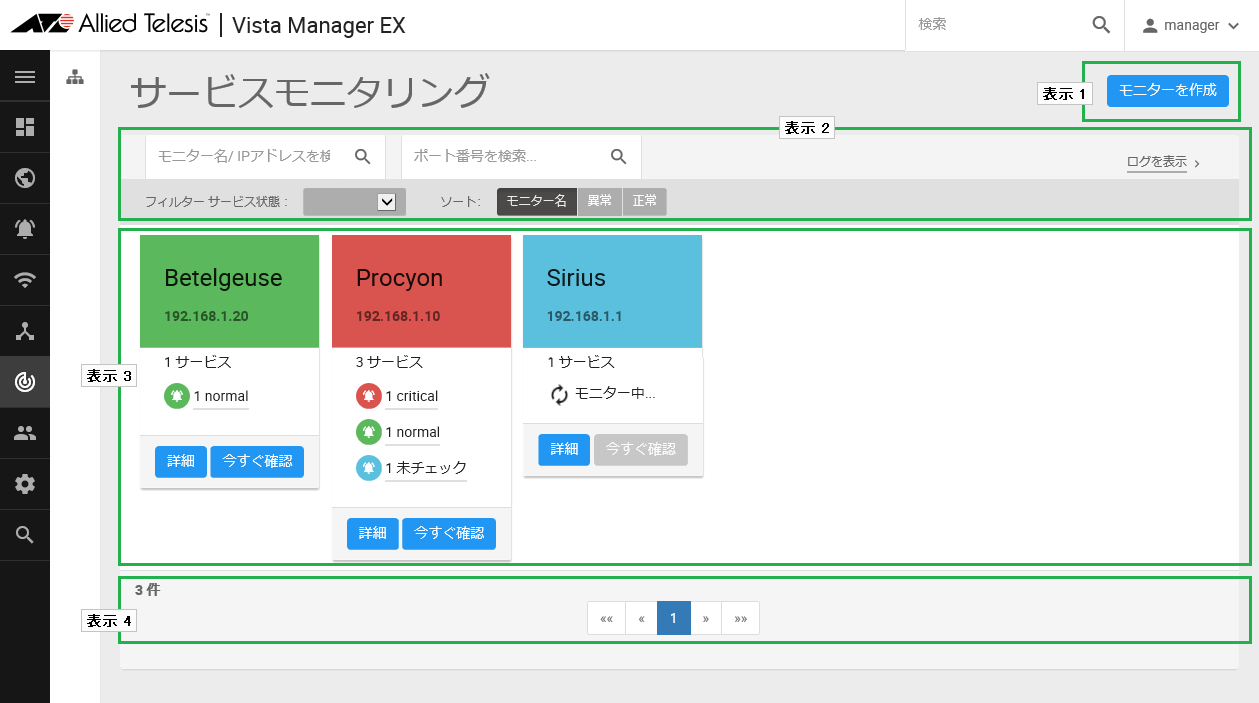
[index] AT-Vista Manager EX リファレンスマニュアル 2.5.1
サービスモニタリングは、ネットワークノードの特定TCP/UDPポートに対してパケットを送信し、該当のネットワークノード上のサービスの状態を監視します。
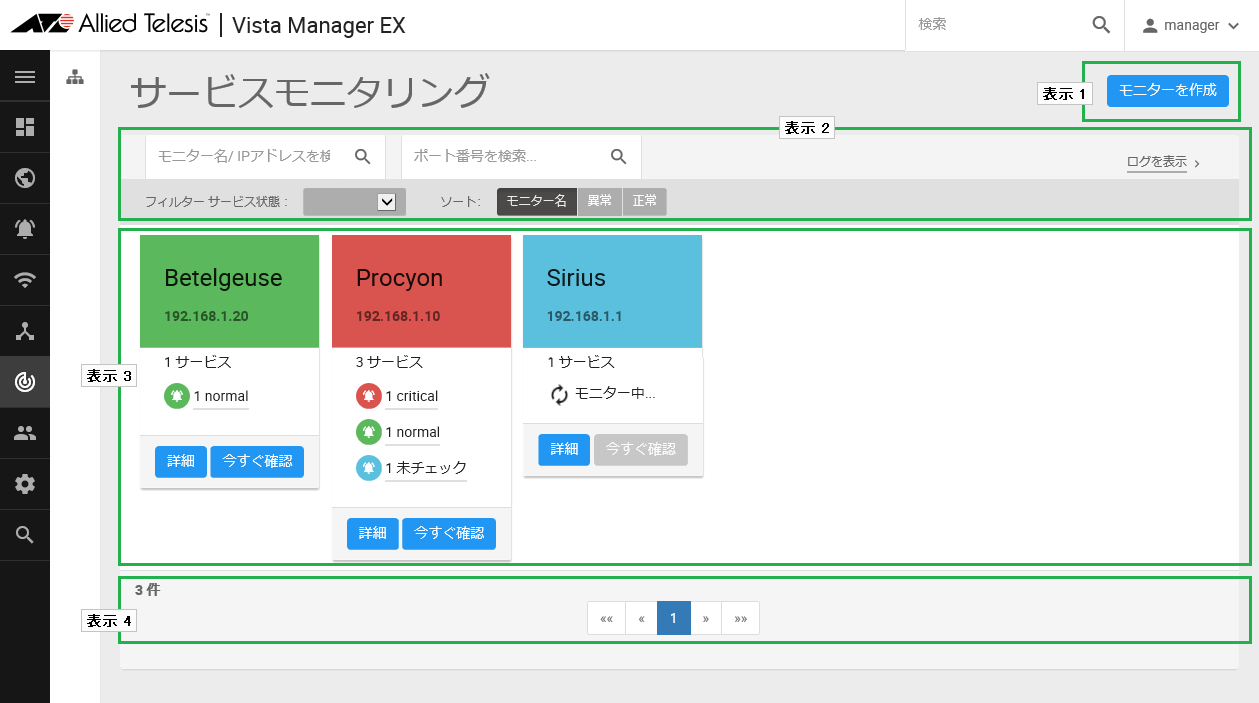
| 「モニターを作成」ボタン |
新規モニターを登録します。 指定のIPアドレスのサーバーについて、監視するサービスのポート番号、プロトコルを指定し、定期的にポーリングを行います。 |
| モニター名/IPアドレスを検索... | 監視対象のIPアドレスを入力し、モニター一覧の表示を絞り込みます。 |
| ポート番号を検索... | 監視対象のポート番号を入力し、モニター一覧の表示を絞り込みます。 |
| ログを表示 | サービスモニタリングに関連するログをイベントログ画面に表示します。 |
| フィルター |
モニター一覧の表示を絞り込みます。
|
| ソート |
モニター一覧の表示を次の順序で並べ替えます。
|
| モニター名 | 登録したモニター名を表示します。 |
| IPアドレス | 登録したモニターの監視対象とするIPアドレスを表示します。 |
| 色 |
登録したモニターの状態を示します。
|
| X サービス | モニターに登録されたサービスの数を表示します。 |
| X critical |
モニターに登録されたサービスのうち、異常が発生しているサービスの数を表示します。 異常には、停止、応答なし、フィルター、到達不能、不明、エラーが含まれます。 |
| X normal | モニターに登録されたサービスのうち、正常に動作しているサービスの数を表示します。 |
| X 未チェック | モニターに登録されたサービスのうち、まだ状態を確認していないサービスの数を表示します。 |
| モニター中... | モニターに登録されたサービスの状態を確認しています。 |
| 「詳細」ボタン | 「サービスモニター設定詳細」ダイアログを表示します。 |
| 「今すぐ確認」ボタン | モニターに登録されたサービスの監視を直ちに実行します。 |
| 件数 | 登録されたモニターの件数を表示します。 |
| ページボタン | モニター一覧のページを切り替えます。 |
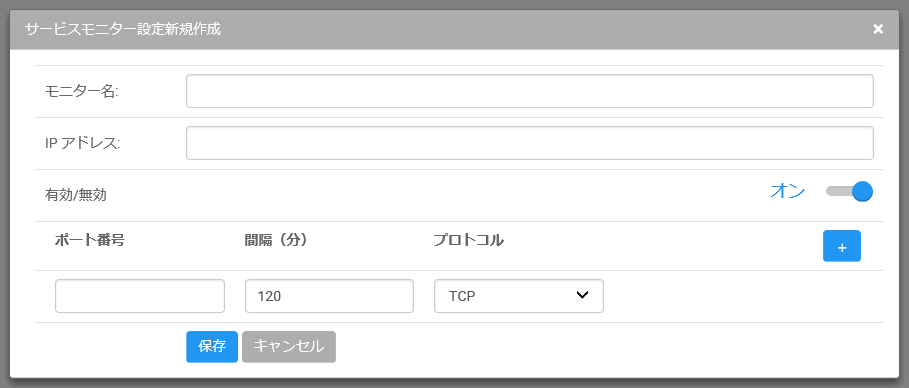
| モニター名 | 監視対象のホスト名など、モニターの管理上の名前を1~20文字で入力します。 |
| IPアドレス |
監視対象のホストのIPアドレスを入力します。 IPアドレスは他のモニターと重複して設定できます。 |
| 有効/無効 | モニターの有効/無効を選択します。 |
| ポート番号 | 監視対象のサービスのTCP/UDPポート番号を1~65535の値で指定します。 |
| 間隔(分) | 監視の間隔を1~1440の値で指定します(単位:分)。 |
| プロトコル | 監視対象のサービスのプロトコルをTCPまたはUDPから選択します。デフォルトはTCPです。 |
| 「+」ボタン | 監視するサービスの行を追加します。 |
| 「-」ボタン | 対象のサービスの行を監視対象から削除します。 |
| 「保存」ボタン | 新規モニターの設定を保存します。 |
| 「キャンセル」ボタン | 新規モニターの設定を破棄します。 |
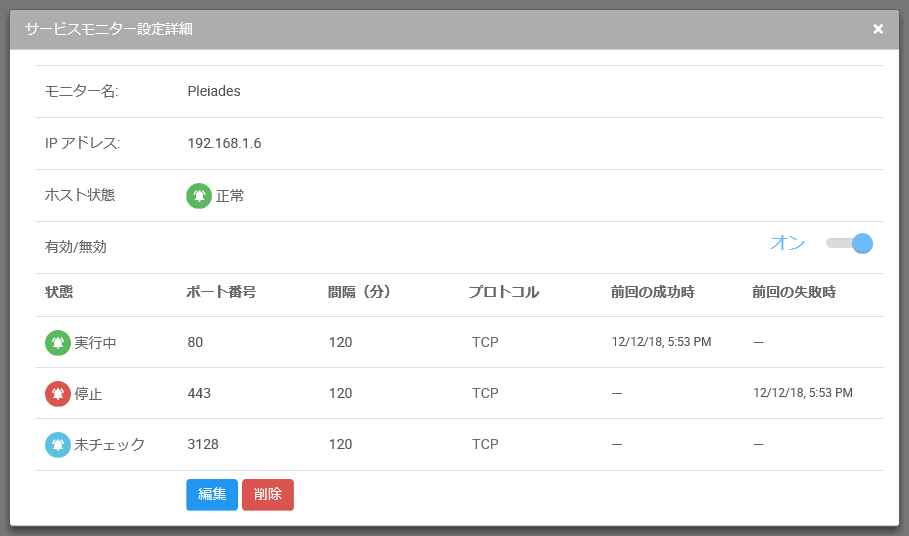
| モニター名 | 登録したモニター名を表示します。 |
| IPアドレス | モニターの監視対象とするIPアドレスを表示します。 |
| ホスト状態 | 監視対象のホストの状態を、「正常」(該当のIPアドレスからいずれかの応答がある)、「ダウン」(該当のIPアドレスからの応答がない)、または「不明」で表示します。 |
| 有効/無効 | モニターの有効/無効を表示します。 |
| 状態 |
サービスの状態を表示します。
|
| ポート番号 | サービスのTCP/UDPポート番号を表示します。 |
| 間隔(分) | 監視の間隔を表示します。 |
| プロトコル | サービスのプロトコル(TCP/UDP)を表示します。 |
| 前回の成功時 | サービスから正常な応答を確認した最新の日時を表示します。 |
| 前回の失敗時 | サービスから正常な応答を確認できなかった最新の日時を表示します。 |
| 「編集」ボタン | 「サービスモニター設定編集」ダイアログを表示します。 |
| 「削除」ボタン | 表示中のモニターの設定を削除します。 |
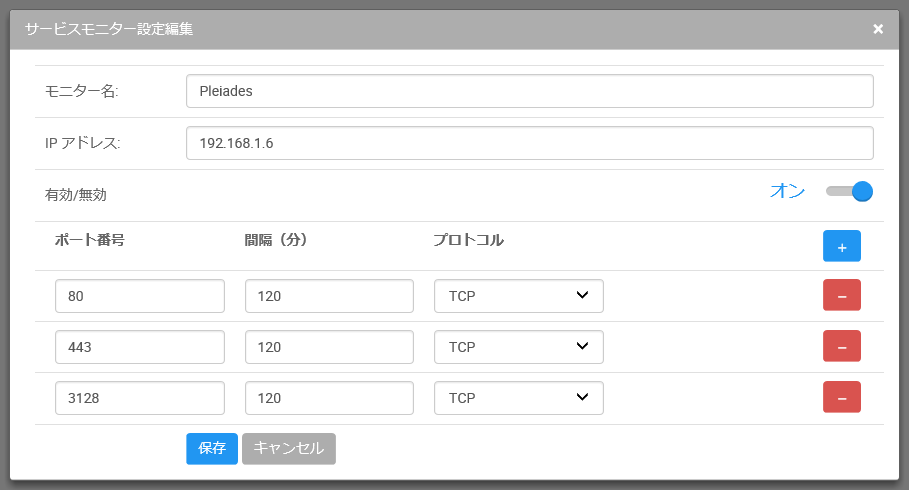
| モニター名 | 監視対象のホスト名など、モニターの管理上の名前を1~20文字で入力します。 |
| IPアドレス |
監視対象のホストのIPアドレスを入力します。 IPアドレスは他のモニターと重複して設定できます。 |
| 有効/無効 | モニターの有効/無効を選択します。 |
| ポート番号 | 監視対象のサービスのTCP/UDPポート番号を1~65535の値で指定します。 |
| 間隔(分) | 監視の間隔を1~1440の値で指定します(単位:分)。 |
| プロトコル | 監視対象のサービスのプロトコルをTCPまたはUDPから選択します。デフォルトはTCPです。 |
| 「+」ボタン | 監視するサービスの行を追加します。 |
| 「-」ボタン | 対象のサービスの行を監視対象から削除します。 |
| 「保存」ボタン | モニターの設定変更を保存します。 |
| 「キャンセル」ボタン | モニターの設定変更を破棄します。 |
(C) 2017-2019 アライドテレシスホールディングス株式会社
PN: 613-002428 Rev.M